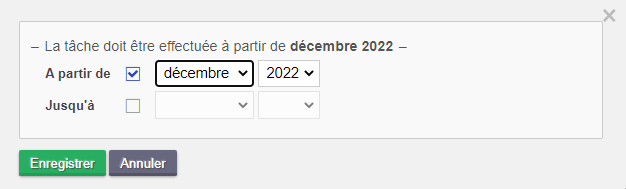- 11 Jan 2024
- 5 Minutes à lire
- SombreLumière
- PDF
Versements anticipés
- Mis à jour le 11 Jan 2024
- 5 Minutes à lire
- SombreLumière
- PDF
Activation de la tâche
Activez la tâche versements anticipés à partir de la fiche client, ou via Voir tous les clients
Il est important d’activer la tâche sur le mois de clôture afin que les différentes échéances se calculent correctement. Ce qui signifie que pour un indépendant on activera toujours la tâche sur le mois de décembre.
Si c’est une société, sélectionnez le mois de clôture de la société. Si la société clôture est au 31/12, sélectionnez 12-décembre. Si la société clôture est au 30/06, sélectionnez 6-juin
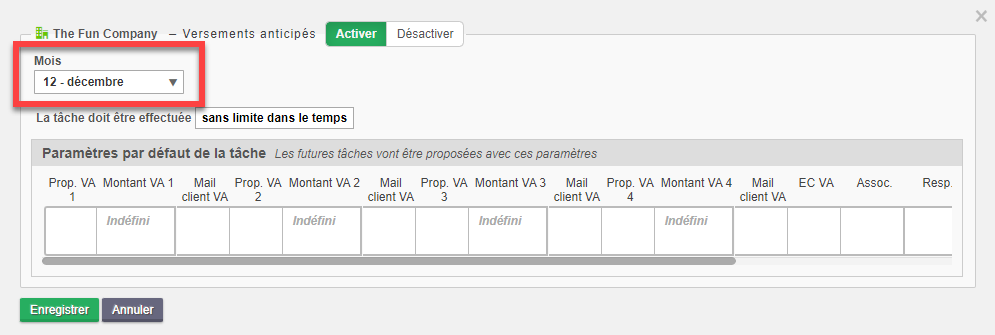
Etapes de fonctionnement
La tâche versements anticipés est constituée de différentes étapes. Afin de clôturer la tâche, il est nécessaire que l’ensemble des étapes obligatoires (colonnes en GRAS) soient validées ou aient un statut final.
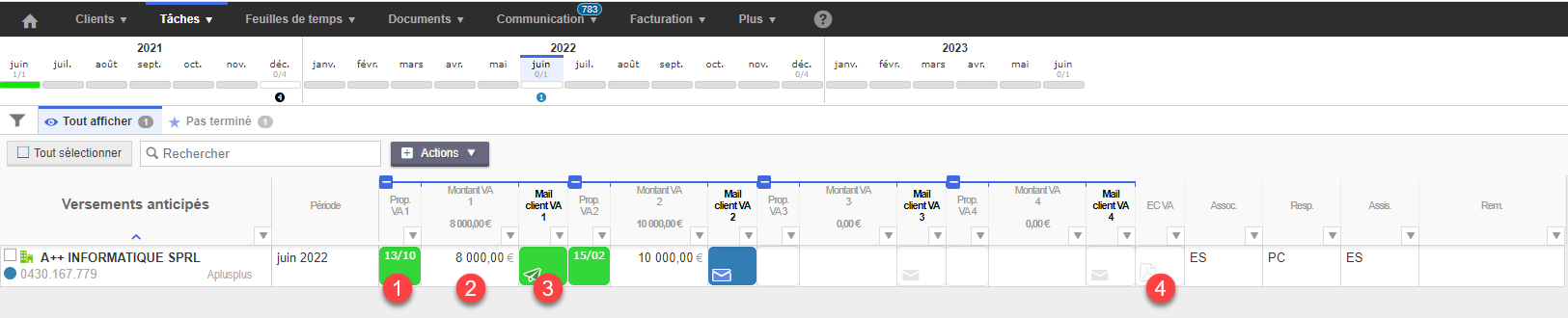
Cette dernière se découpe en 13 étapes avec 4 groupes de 3 étapes (VA1, VA2, VA3 et VA4) et la dernière étape est l’extrait de compte VA (4).
Chaque groupe, un par période, est constitué des trois colonnes suivantes :
- Proposition VA
- Montant VA. (Montant à remplir manuellement)
- Mail client VA
Différentes étapes
- Proposition VA : Lorsque le montant du versement anticipé est connu, passez l’étape en FAIT et indiquer le montant dans la colonne suivante.
- Montant VA : Indiquez ici (manuellement) le montant du Versement anticipé.
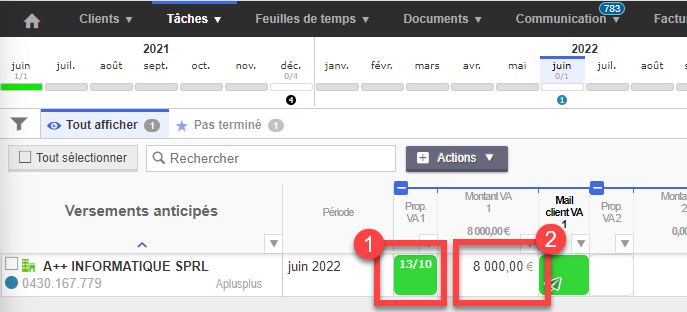
- Mail client VA : Lorsque le montant du versement anticipé est complété, l’e-mail à envoyer au client est prêt. L’e-mail contient d’ores et déjà le montant du versement anticipé ainsi que les coordonnées de paiement.
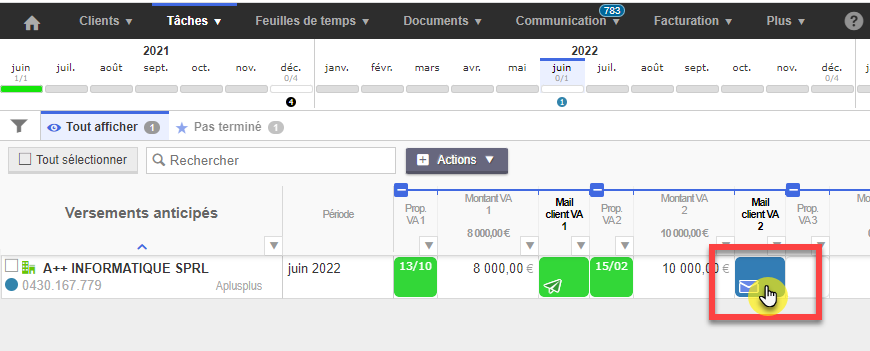
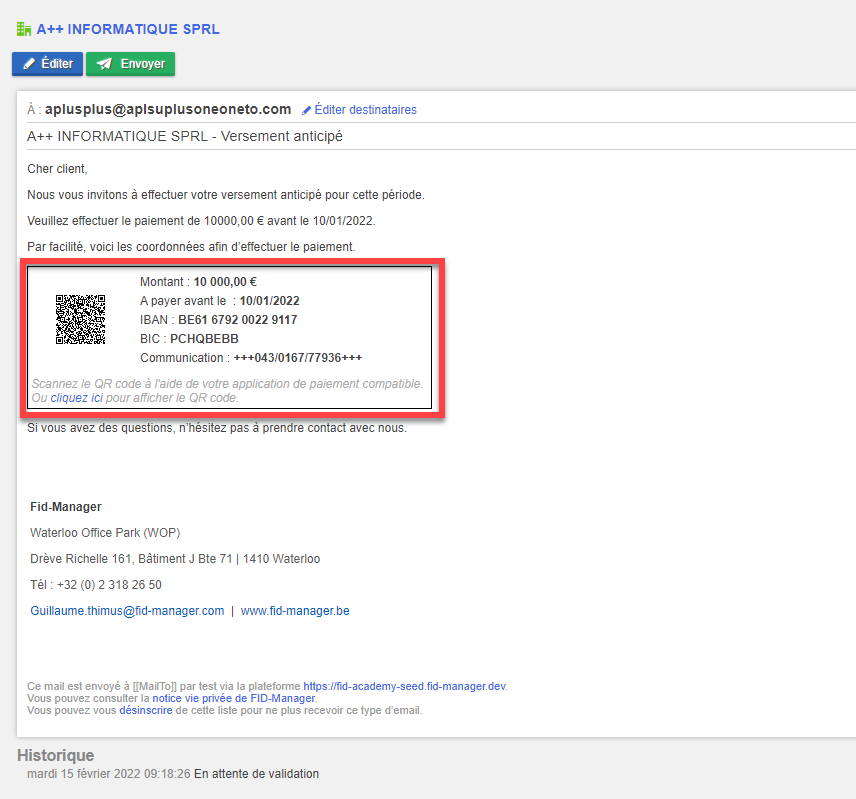
Afin de faciliter le paiement, un Code QR de paiement respectant les standards Européens (EPC) reprenant l’ensemble des informations de paiement est inséré. Au besoin il est possible de désactiver l’affiche du code QR.
- Extrait de compte VA : Cette étape est validée par l’import de l’extrait de compte versement anticipé (trimestriel). Le chiffre présent sur le document indique le nombre d’extraits de compte importés.
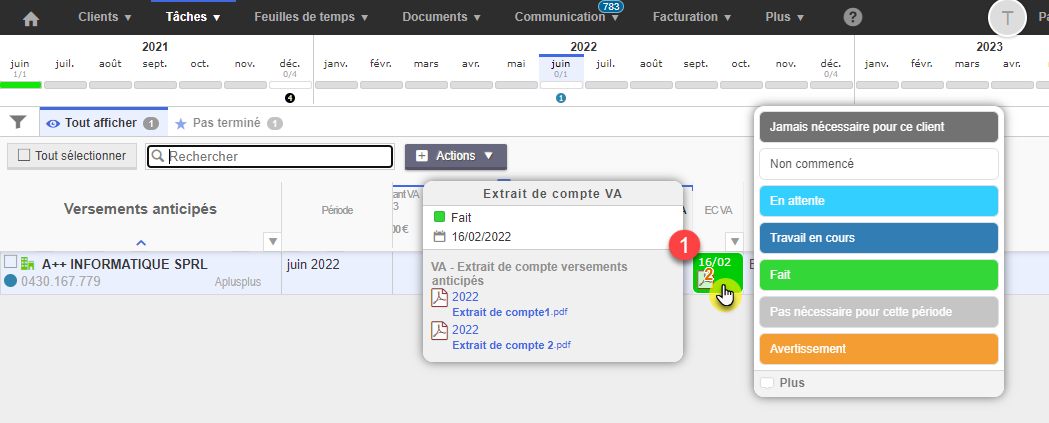
Communication structurée
En outre, une communication structurée est également générée
Pour les personnes morales, la communication structurée est exclusivement générée sur base du numéro d’entreprise de la personne morale.
Pour les personnes physiques, la communication structurée peut être indifféremment générée sur base du numéro d’entreprise de la personne physique ou sur base de son numéro de registre national.
Si les deux numéros d'identifications sont complétés alors la communication sera générée sur base du numéro national.
Il se pourrait que la communication structurée du courriel ne corresponde pas avec celle qui figure sur les documents de l’administration. Il est possible que FID-MANAGER l’ait générée sur base du numéro d’entreprise et que l’administration l’ait générée sur base du numéro de registre national et vice versa.
C’est sans incidence. Comme l’administration utilise indistinctement les deux communications structurées. Elles sont donc toutes deux pareillement reconnues par leur système.
Tant avec une communication qu’avec l’autre, le paiement sera correctement imputé au bon débiteur.
Activer / Désactiver l’affichage du code QR de paiement
Via Communication > Paramètres des courriels
Sélectionnez le modèle Proposition VA (1) et cliquez sur Editez (2)
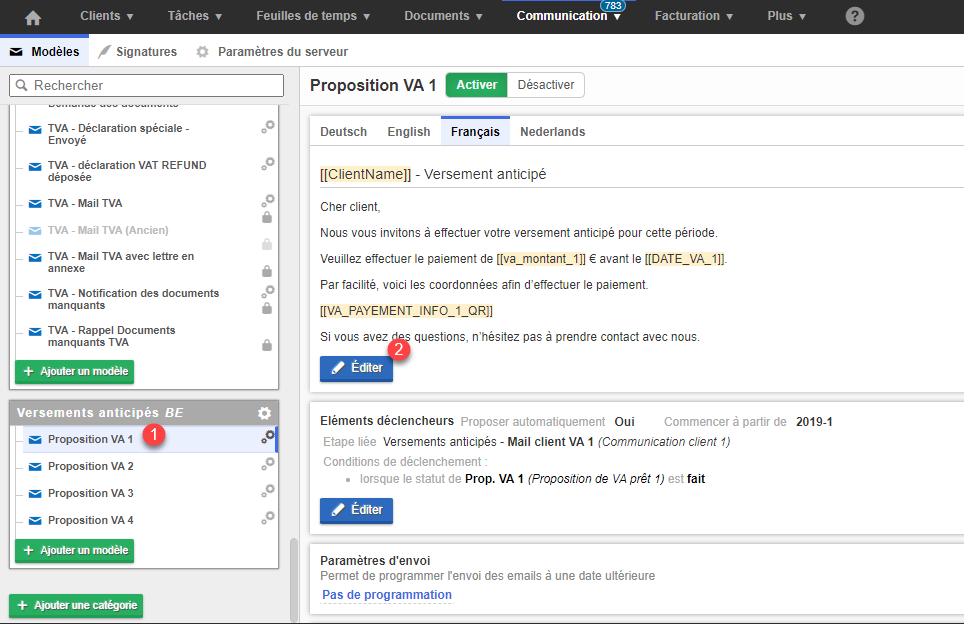
Modifiez ensuite le tag concernant les informations de paiement (1)
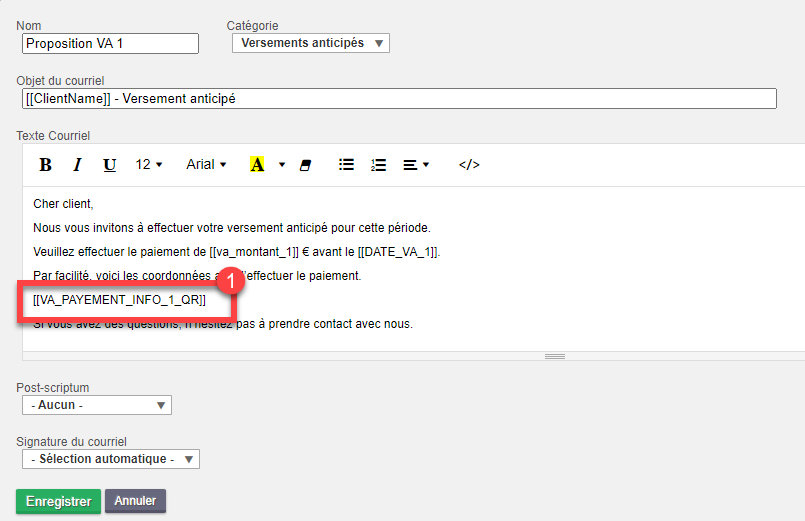
Pour l’activation du code QR de paiement: ajoutez « _QR » dans le tag, pour le désactiver supprimez « _QR ».
Lorsque l’affichage du code QR de paiement est activé, le résultat sera le suivant.
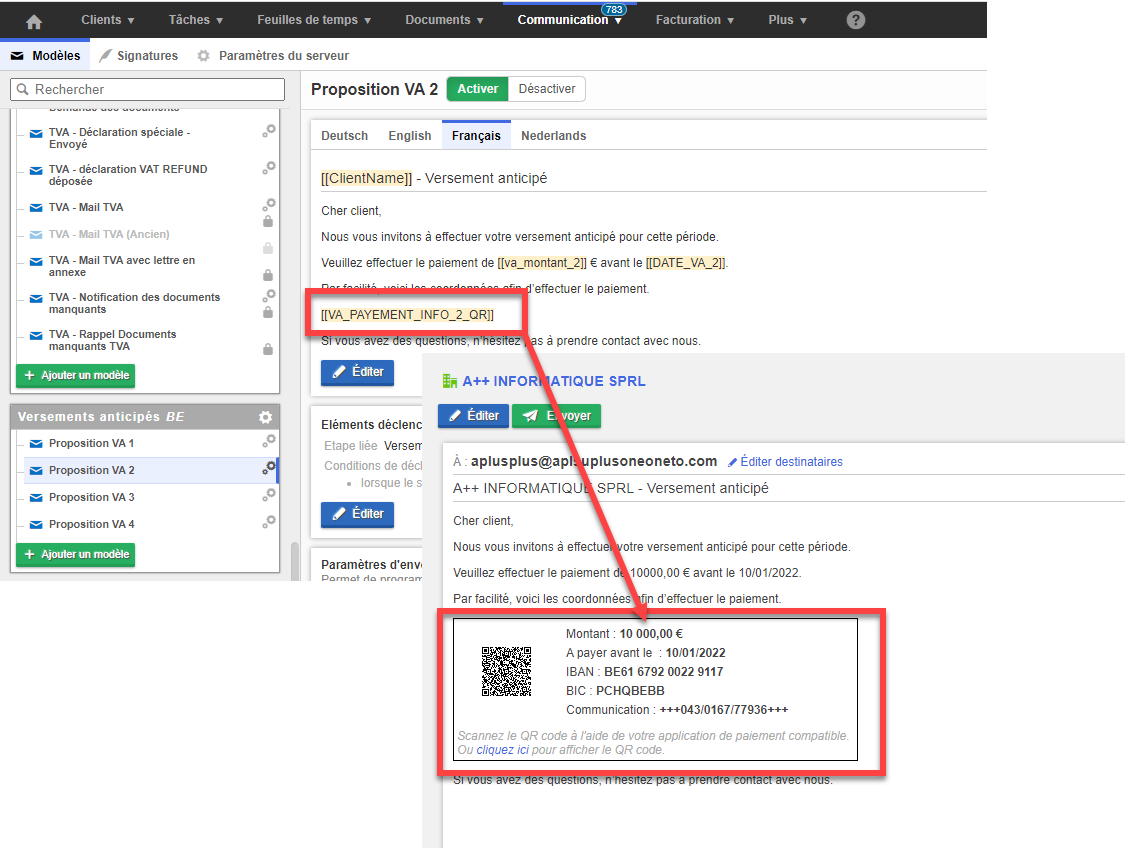
Lorsque l’affichage du code QR de paiement est désactivé, le résultat sera le suivant.
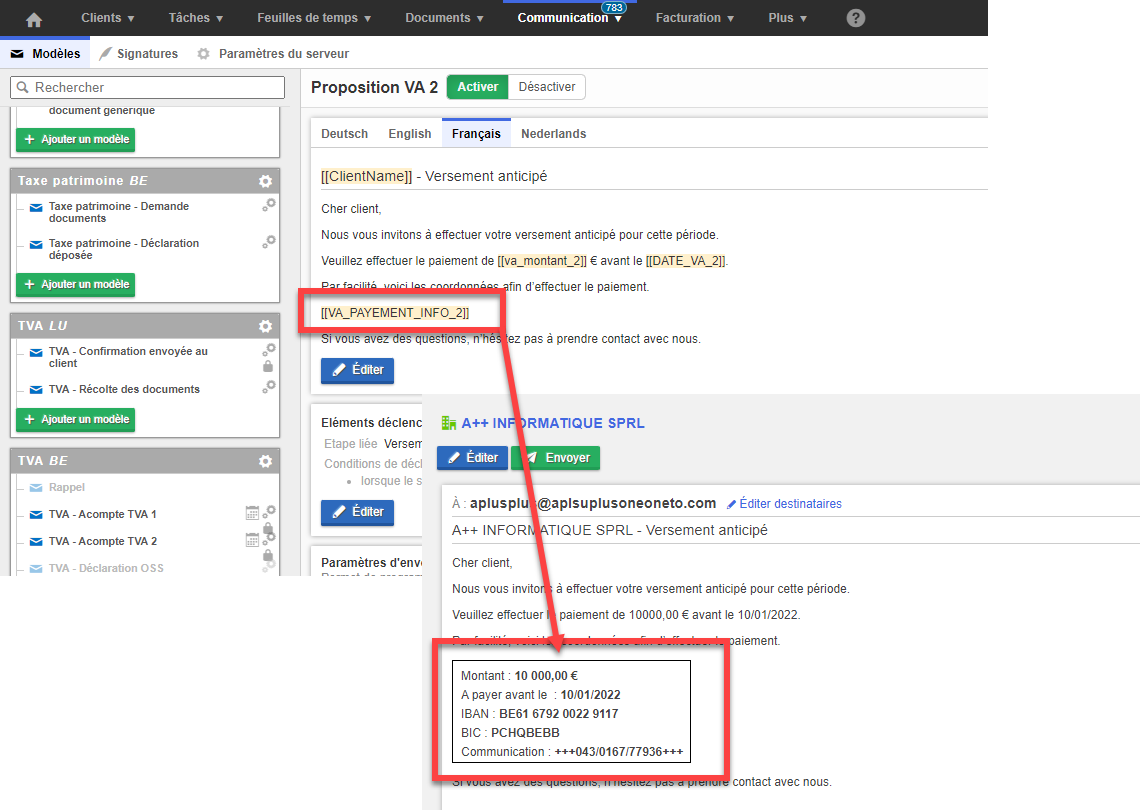
Ci-dessous les tags à utiliser pour l'affichage des informations de paiement :
| Affichage du code QR de paiement | Sans affichage du code QR de paiement. |
1er trimestre | [[VA_PAYEMENT_INFO_1_QR]] | [[VA_PAYEMENT_INFO_1]] |
2ème trimestre | [[VA_PAYEMENT_INFO_2_QR]] | [[VA_PAYEMENT_INFO_2]] |
3ème trimestre | [[VA_PAYEMENT_INFO_3_QR]] | [[VA_PAYEMENT_INFO_3]] |
4ème trimestre | [[VA_PAYEMENT_INFO_4_QR]] | [[VA_PAYEMENT_INFO_4]] |
Activation groupée
Via Clients > Voir tous les clients
Il est possible d’activer la tâche versements anticipés de manière groupée pour une sélection de clients en une seule fois.
1. Activation pour les Personnes Morales
Pour respecter les différentes échéances, il est important d’activer la tâche sur le mois de clôture de la société.
Effectuez le filtre suivant via la colonne Clôtures des sociétés :
a. Clôture des sociétés : Sélectionnez la période de clôture des sociétés pour laquelle vous désirez activer la tâche versement anticipés. Dans notre exemple nous allons sélectionner l’ensemble des sociétés qui clôturent au 30/06.
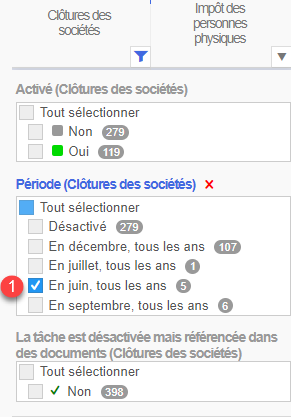
Cliquez sur Tout sélectionner (1) et cliquez sur Editer (2).
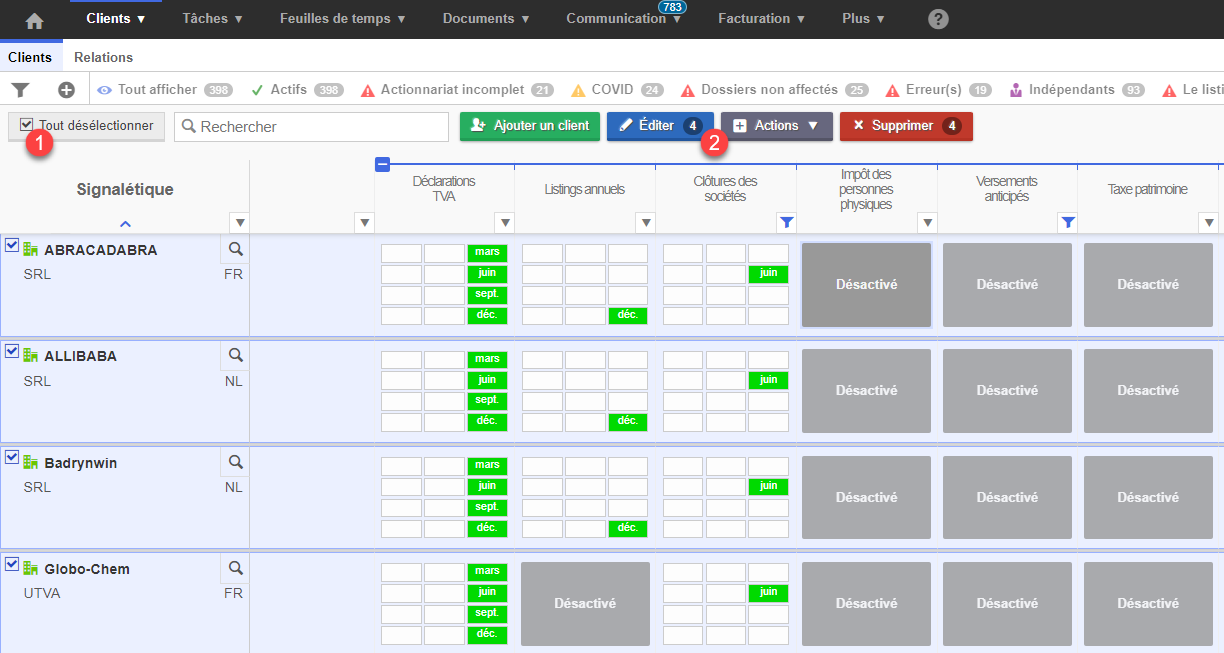
Dans la partie tâches, activez la tâche versements anticipés (1) et sélectionnez le mois de clôture 6-juin (2)
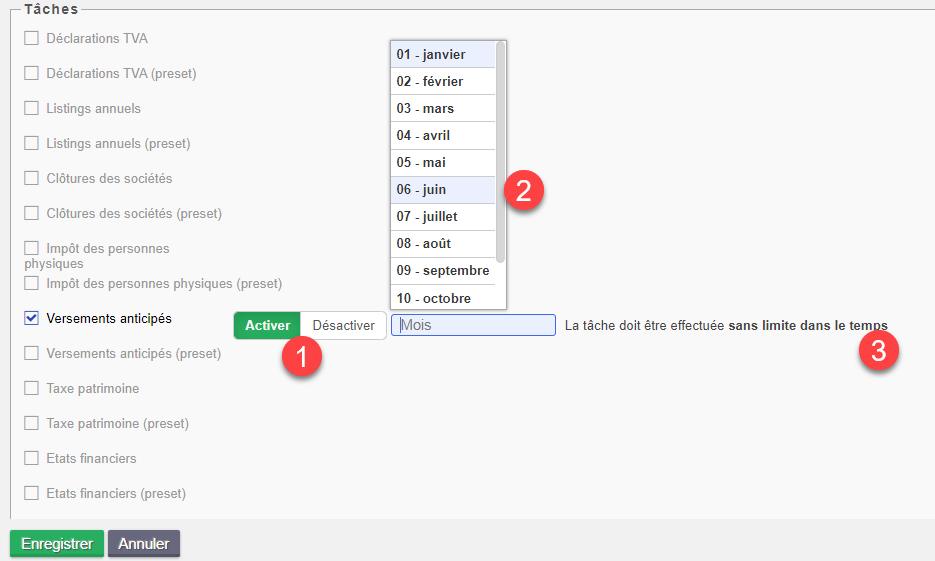
Vous pouvez configurer une date de début de tâche (3). Dans notre exemple, pour les sociétés clôturant au 30/06, nous allons indiquer la date à partir de laquelle la tâche doit-être effectuée. Ici la tâche sera à réaliser pour toutes les sociétés ayant leur clôture en juin à partir de 2022.
Et définissez à partir de quand la tâche doit être effectuée
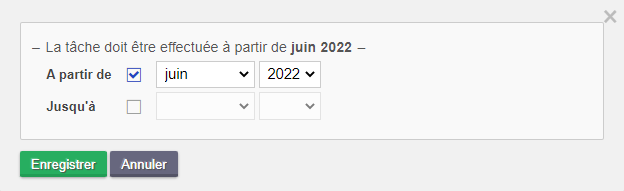
Répétez ensuite l’opération pour les clients ayant d’autres périodes de clôture.
2. Activation pour les Personnes Physiques.
Pour vos clients personnes physiques avec un numéro de BCE dont vous faites la déclaration IPP, vous pouvez proposer des versements anticipés.
Nous allons donc afficher toutes les personnes physiques avec un N° de BCE pour qui vous faites l’IPP. Effectuez les filtres suivants :
a. Signalétique > Type de client : Indépendant (1) et Personnes Physiques (2).
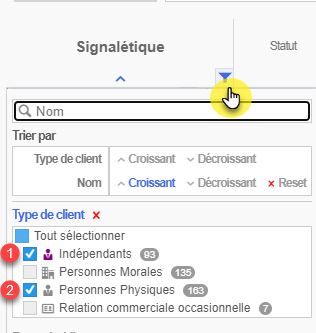
b. Identification > Numéro d’entreprise BE : Défini (1)
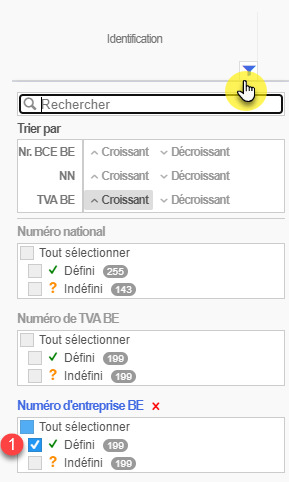
c. Impôts de personnes Physiques > Activé : Oui (1)
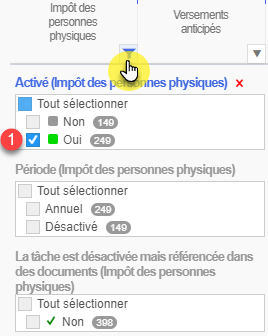
Sélectionnez l’ensemble des clients (1) et cliquez sur Editer (2).
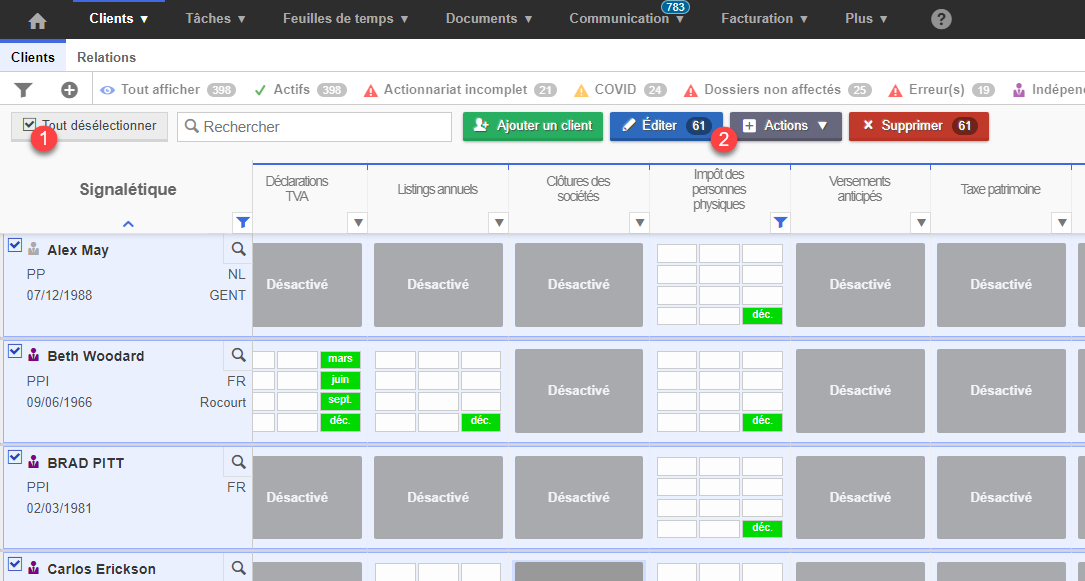
Dans la partie tâches, activez la tâche versements anticipés (1) et sélectionnez le mois de clôture 12-décembre (2).
Attention pour une personne physique la tâche doit toujours être activée sur décembre. Car une déclaration d’impôt se fait en année civile donc le mois de clôture est décembre.
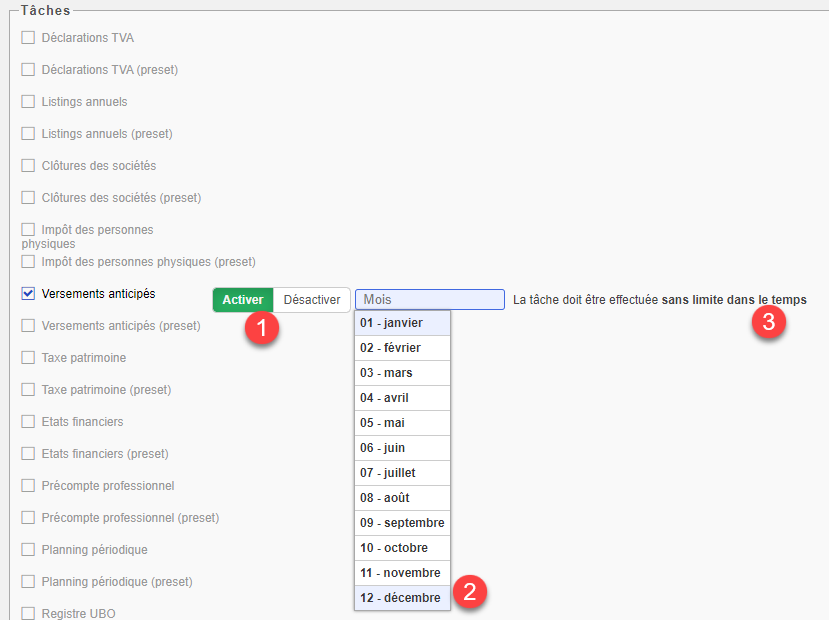
Vous pouvez configurer une date de début à la tâche (3). Les personnes physiques et indépendants ayant leur clôture au 31/12, nous allons indiquer la date à partir de laquelle la tâche doit-être effectuée c’est-à-dire à partir de décembre 2022 car nous sommes le 02/03/2022 et il est trop tard pour payer des versements anticipés pour 2021.
Cliquez sur La tâche doit être effectuée sans limite dans le temps (1), et définissez à partir de quand la tâche doit être effectuée (2).